
・ピンバーを使ってトレードしたい
・画面に張り付いてチャートを監視したくない
・ピンバーが成立しているか判断するのがめんどくさい
こんな悩みを解決します。
結論:MT4用インジケーター「PinbarSign」はピンバーを自動検出するので画面に張り付く必要なし!
MT4でのFXトレードでピンバーを使ってみたいと思うことがあると思います。
基本的にプライスアクションであるピンバーは
そのローソク足が確定したときに逐一自分でピンバーが成立しているかどうかを判断する必要があります。
でもずっとチャートに張り付くことなんてできないですし、できたとしてもやりたくないですよね。
そこで私はMT4で使えて自動でピンバーを検出してくれるインジケーター「PinbarSign」を作成しました。
これがあればピンバーを自動で検出してくれるので、
画面に張り付いてピンバーが成立しているかどうか、自分で判断する必要がなくなります。
今回はそんな便利なMT4のインジケーター「PinbarSign」についてご紹介します。
なお、その他の公開済みインジケーター・EA・スクリプト記事については以下よりまとめています。

- MT4用インジケーター「PinbarSign」とは
- MT4用インジケーター「PinbarSign」の仕様説明
- MT4用インジケーター「PinbarSign」まとめ
MT4用インジケーター「PinbarSign」とは
PinbarSignはMT4用のインジケーターです。
MT4上で指定した時間軸のピンバーを自動で検出して表示することができます。
MT4標準では当然ですがピンバーを表示してくれるインジケーターはありません。
よってピンバーをトレードで利用したければチャートに張り付いて自分の目でチャートを監視するか、
インジケーターを作成するしかありません。
しかし、チャートに張り付いての監視は非常に疲れるのでやりたくありません。
また、インジケーターの作成にはMQL4の知識が必要になります。
幸い私にはプログラミングの知識があったので、
自分で使いやすいピンバーを自動検出するインジケーターを作成しました。
なおピンバーとはそもそも何かわからないという方は以下の記事をご覧ください。
>>FXにおけるピンバー(PinBar)とは何か、見方・使い方まで徹底解説!
↓↓以下の記事の手順でダウンロードできるのでぜひご活用ください。↓↓
>>AXIORY(アキシオリー)新規口座開設でMT4用ツール群をプレゼント!
MT4用インジケーター「PinbarSign」の仕様説明
PinbarSignの仕様を説明します。
- PinbarSignの使い方
- PinbarSignのパラメーター
なお、MT4へのインジケーター等の追加方法が分からない方は以下の記事をご覧ください
PinbarSignの使い方の使い方
PinbarSignの使い方は適当なチャートを開いてドラック&ドロップするだけです。
デフォルトでは現在の時間軸のピンバーを検出します。
デフォルトでよければそのままOKボタンを押下すればインジケーターが使えます。
パラメーターを変更する場合はOKボタンはまだ押下しないでください。
PinbarSignのパラメーター
PinbarSignで設定できるパラメーターは以下の通りです。
| パラメーター名 | 値 |
| 適用時間軸 | ピンバーの判定を行う時間軸を設定します。 |
| ピンバー判定を行う最大バー数 | 何本前のローソク足までピンバーの判定を行うか設定します。 |
| ピンバーの実体と髭の比率(エントリー方向とは逆の髭が実体の何倍か) | 買いであれば下髭、売りであれば上髭が実体の何倍であればピンバーとするか設定します。 |
| ピンバーの実体が全体値幅の何%の位置にあるか | 実体が全体の値幅の何%の位置にあるかを設定します。 |
| ピンバーのATRフィルターを使用する | trueにするとATRとローソク足の値幅を比較し、ATRの値未満の場合、ピンバーと判定されなくなります。 |
| ATRの計算期間 | ATRの計算期間を設定します。 |
| ATRの係数 | 算出したATRにかける係数を設定します。 たとえば2とした場合、ATRの2倍の値と値幅を比較するようになります。 |
| 買いの陰線・売りの陽線を使用する | trueとした場合、買いの陰線・売りの陽線でもピンバーの判定を行います。 |
| 買いオブジェクトの色 | 買いのピンバーであった場合に表示するオブジェクトの色を設定します。 |
| 売りオブジェクトの色 | 売りピンバーであった場合に表示するオブジェクトの色を設定します。 |
| 買いで適用するアローコード | 買いのピンバーであった場合に表示するオブジェクトのコードを設定します。(※1) |
| 売りで適用するアローコード | 売りのピンバーであった場合に表示するオブジェクトのコードを設定します。(※1) |
| オブジェクトの幅 | 表示するオブジェクトの幅を設定します。 |
※1 アローコードの具体的な値に関してはこちらを参照してください。
少しわかりにくいものがあると思うので、以下で追加の解説を行います。
ピンバーの実体と髭の比率(エントリー方向とは逆の髭が実体の何倍か)
このパラメーターはローソク足の髭(買いなら下髭、売りなら上髭)が実体の何倍以上あればピンバーとして判定するか設定します。
たとえば。1倍と3倍を設定した場合は以下の通りとなります。
上記画像の通り、1倍とすると実体と髭が同じ幅になるため、ピンバーとは言えないようなローソク足までピンバーと判定します。
ピンバーの実体が全体値幅の何%の位置にあるか
このパラメーターはローソク足の実体が全体の値幅の何%の位置にあればピンバーと判定するか設定します。
例えば、30や50にした場合は以下の通りとなります。
上記画像の通り、50%にした場合、少し上髭が長くてもピンバーと判定されます。
ただし、80%や100%としてしまうとピンバーでも何でもないローソク足がピンバーとみなされます。
PinbarSignの利用イメージ
実際に利用すると以下の画像のようになります。
(縮小画像だと表示がおかしい場合は拡大してご覧ください。)
MT4用インジケーター「PinbarSign」まとめ
PinbarSignはMT4用のインジケーターです。
MT4上で指定した時間軸のピンバーを自動で検出して表示することができます。
使い方は簡単で、PinbarSignをチャートにドラッグアンドドロップするだけです。
いかがでしたでしょうか。
このインジケーターを使用することでMT4上で自動的にピンバーを検出してくれます。
過去のピンバーも表示できるので検証にも使用可能です。
↓↓以下の記事の手順でダウンロードできるのでぜひご活用ください。↓↓
>>AXIORY(アキシオリー)新規口座開設でMT4用ツール群をプレゼント!
この記事が少しでもお役に立てれば幸いです。

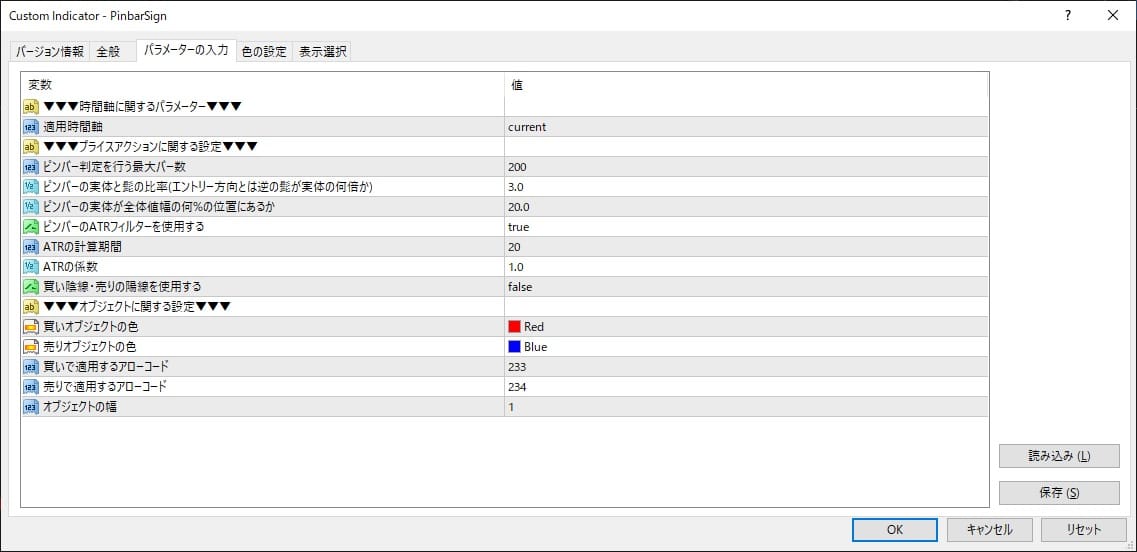
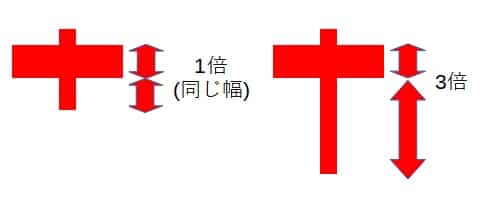
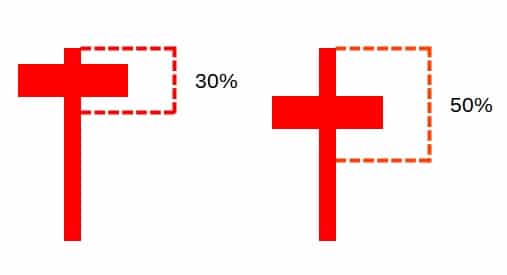
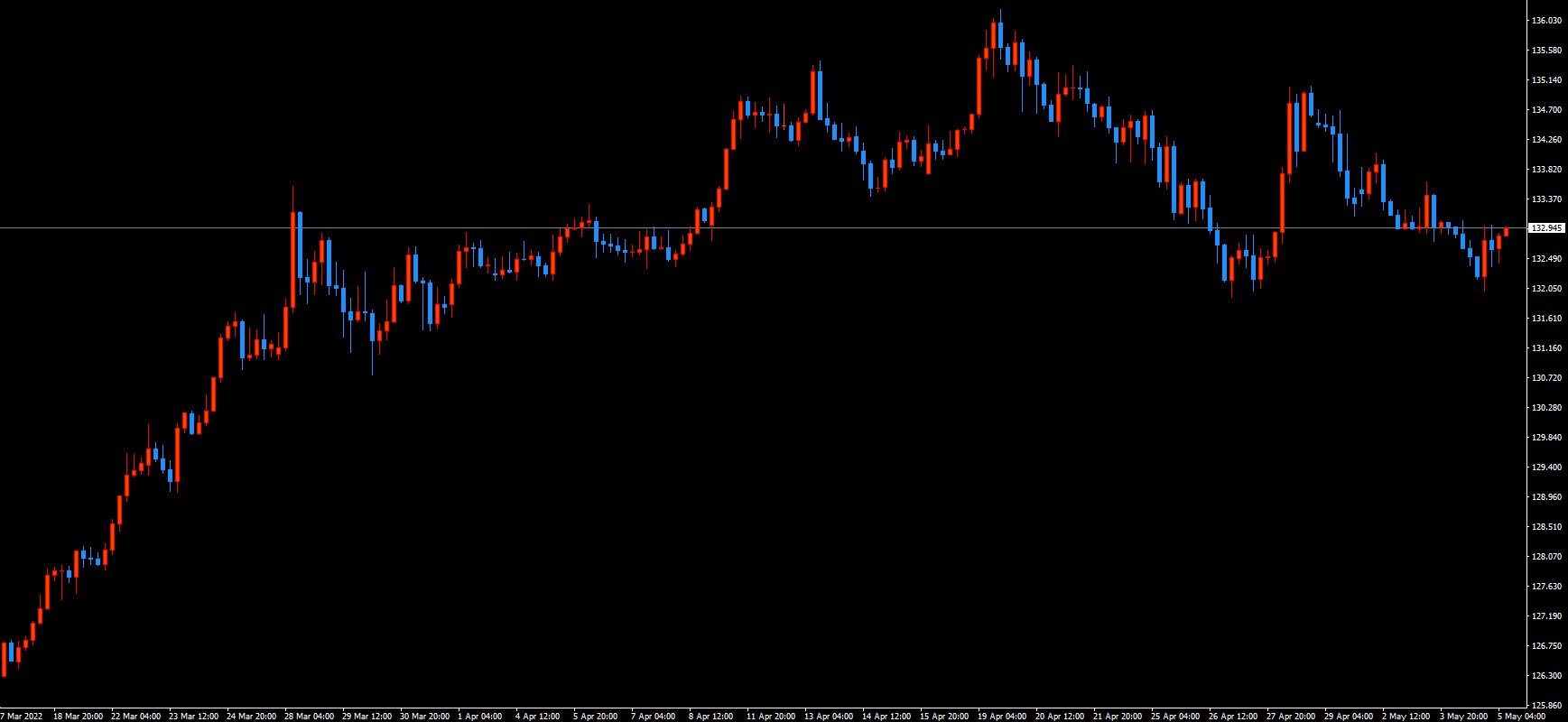


コメント